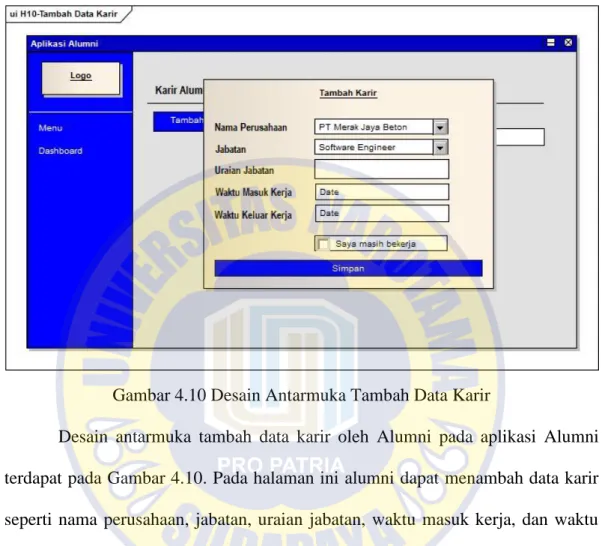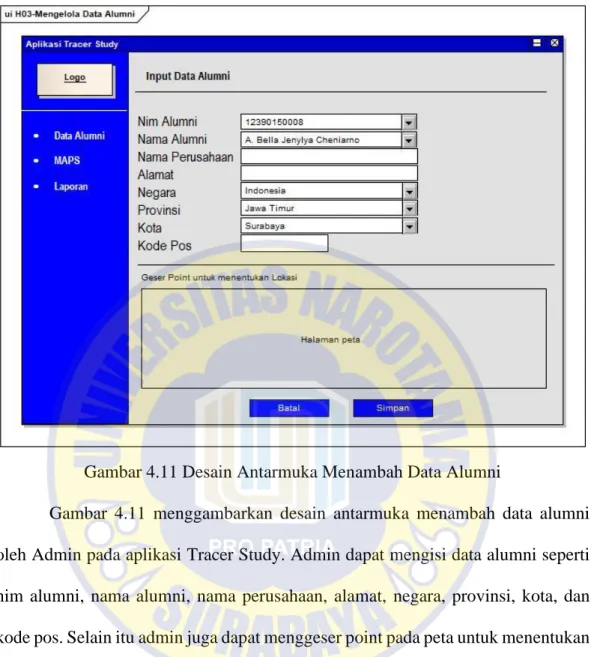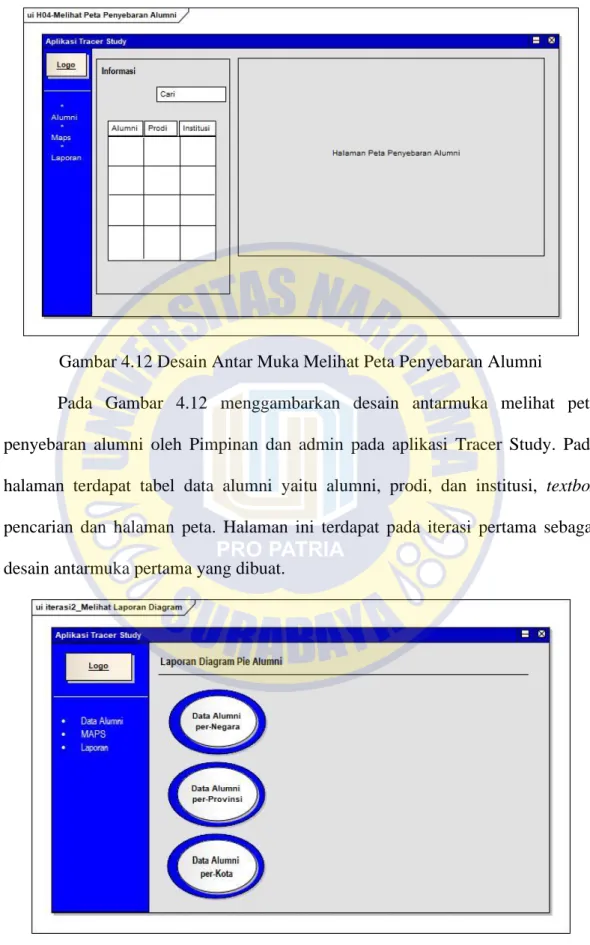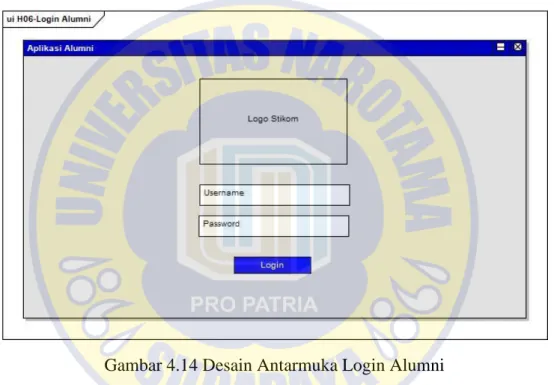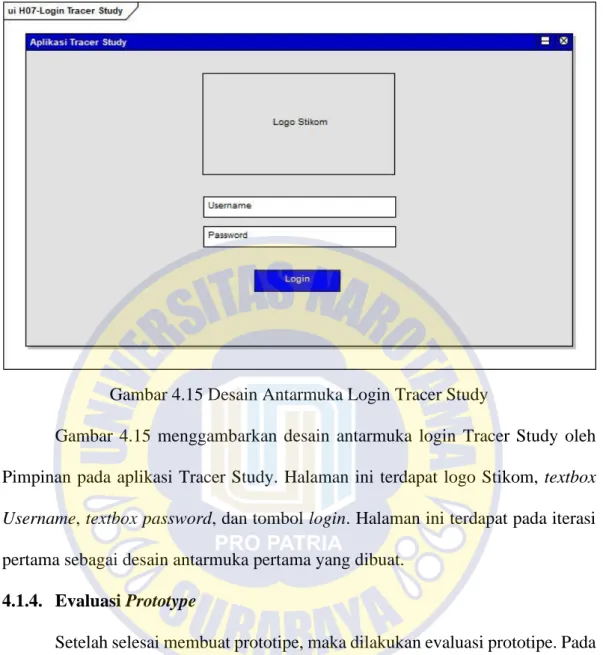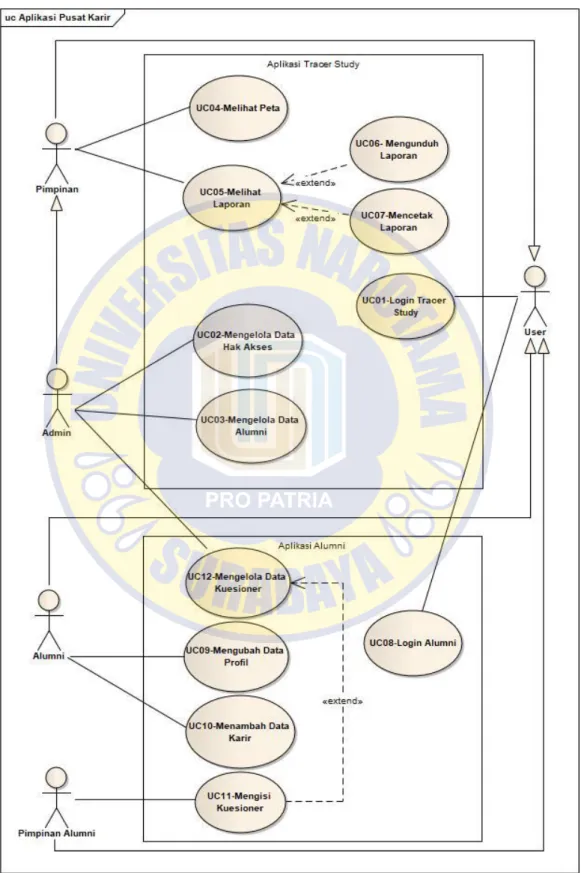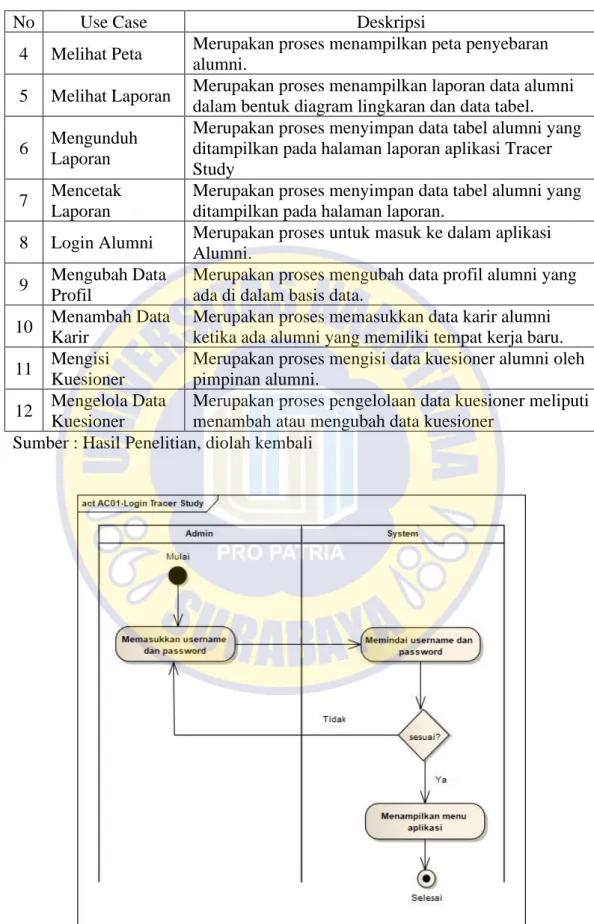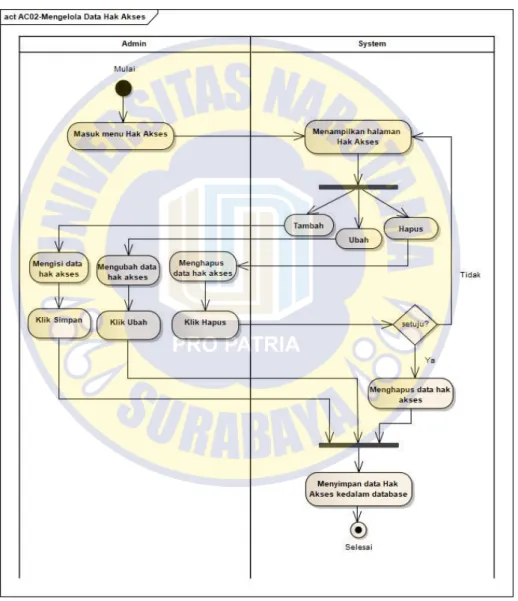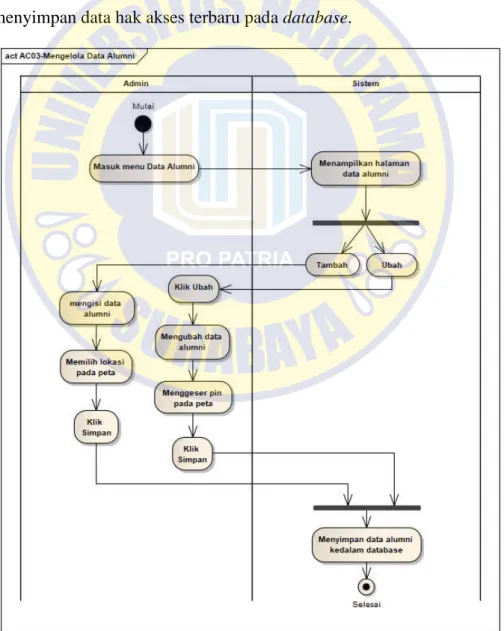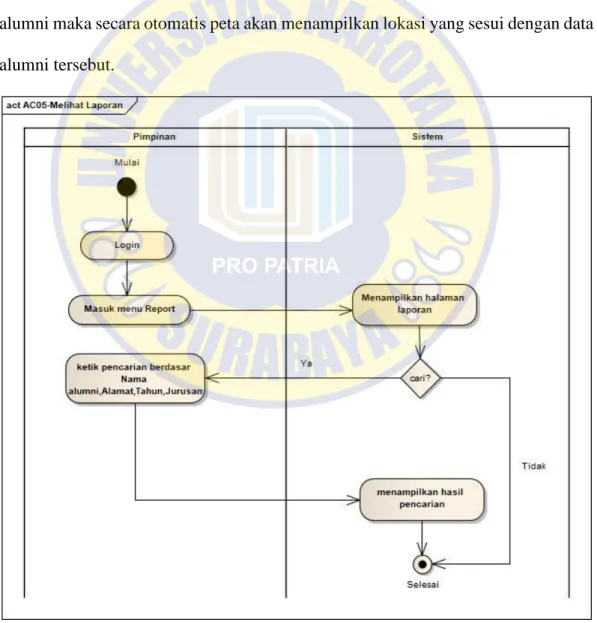26
BAB 4
HASIL DAN PEMBAHASAN
Sistem Informasi Layanan Pusat Karir ini merupakan pengembangan dari aplikasi Tracer Study yang sudah ada sebelumnya sehingga menghasilkan sistem baru dengan tujuan mempermudah User mengetahui penyebaran alumni dan penyebaran kuesioner secara digital. Proses pembuatan aplikasi Tracer Study dan alumni ini mengikuti tahapan-tahapan dari metode pengembangan perangkat lunak protyping method agar sistem yang dihasilkan sesuai dengan yang diharapkan.
4.1. Iterasi Pertama
Tahap iterasi pertama adalah tahapan model proses pertama dimana terdapat beberapa tahapan diantaranya adalah communication dengan hasil berupa berita acara, quick design and model dengan hasil berupa use case dan activity diagram, construction prototype dengan hasil berupa rancangan desain antarmuka secara cepat, deployment delivery and feedback dengan hasil berupa evaluasi dari seluruh tahapan yang dilakukan.
4.1.1. Berita Acara
Tabel 4.1 Tabel Hasil Wawancara No Tanggal
Wawancara Tujuan Narasumber
Hasil Wawancara Nama Jabatan
1 5 Maret 2019
Memperoleh pokok permasalahan
yang akan dibuat penelitian
Wigananda Firdaus
Staff SCC
Pertemuan pertama menghasilkan jawaban
dari beberapa pertanyaan dasar yang
diajukan namun belum mendapatkan
data untuk diolah.
Sumber : Hasil Penelitian, diolah kembali.
27 4.1.2. Use Case dan Activity Diagram
Gambar 4.1 Use Case Diagram Layanan Pusat Karir
Use case merupakan gambaran aktifitas yang dapat dilakukan oleh sistem dan diterima oleh pengguna. Use case pada Gambar 4.1 menggambarkan tentang aktivitas yang dapat dilakukan oleh User terhadap sistem layanan pusat karir. Pada use case ini terdapat 3 actor dan 7 Aktifitas. Uraian penjelasan setiap aktor terdapat pada Tabel 4.2 dan penjelasan setiap aktifitas terdapat pada Tabel 4.3.
28 a. Pendefinisian Aktor
Tabel 4.2 Tabel Pendefinisian Aktor dari Use Case Iterasi Pertama
No Aktor Deskripsi
1 Admin
Admin adalah orang yang bertugas dan memiliki hak akses untuk melakukan operasi pengelolaan aplikasi Alumni dan aplikasi Tracer Study.
2 Alumni Alumni adalah orang yang memiliki hak akses terhadap penggunaan aplikasi Alumni saja.
3 Pimpinan Pimpinan adalah orang yang memiliki hak akses terhadap penggunaan aplikasi Tracer Study saja.
Sumber : Hasil Penelitian, diolah kembali b. Pendefinisian Use Case
Tabel 4.3 Tabel Pendefinisian Use Case Iterasi Pertama
No Use Case Deskripsi
1 Melihat Data Profil
Merupakan proses melihat data profil alumni oleh alumni sendiri pada aplikasi Alumni.
2 Menambah Data Karir
Merupakan proses tambah data karir (perusahaan) oleh alumni pada aplikasi Alumni.
3 Menambah Data Alumni
Merupakan proses tambah data alumni yang dilakukan oleh Admin pada aplikasi Tracer Study.
4
Melihat Peta Penyebaran Alumni
Merupakan proses melihat peta penyebaran alumni oleh Pimpinan pada aplikasi Tracer Study.
5
Melihat Laporan Penyebaran Alumni
Merupakan proses melihat laporan oleh Pimpinan pada aplikasi Tracer Study.
6 Login Alumni Merupakan proses untuk masuk kedalam asplikasi Alumni.
7 Login Tracer Study
Merupakan proses untuk masuk kedalam asplikasi Tracer Study.
Sumber : Hasil Penelitian, diolah kembali
Pada Gambar 4.2 menggambarkan diagram aktifitas untuk melihat data profil oleh Alumni pada aplikasi Alumni. Alumni masuk ke menu home profil lalu sistem akan menampilkan halaman data alumni dalam bentuk tabel. Alumni dapat klik detail untuk melihat detail profil alumni. Secara otomatis sistem akan
29
menampilkan detail profil alumni dan jika sudah selesai alumni bisa kembali ke menu profil dengan klik Back.
Gambar 4.2 Diagram Aktifitas Melihat Data Profil
Gambar 4.3 Diagram Aktifitas Tambah Data Karir
30
Gambar 4.3 menggambarkan diagram aktifitas untuk menambah data karir oleh Alumni pada aplikasi Alumni. Dimulai pada pengguna alumni masuk ke menu home karir lalu sistem akan menampilkan halaman data karir dalam bentuk tabel.
Alumni dapat klik tambah untuk menambah data karirnya. Sistem akan menampilkan form tambah karir alumni lalu alumni dapat klik simpan untuk menyimpan data yang telah ditambahkan. Secara otomatis sistem akan menyimpan data karir yang ditambahkan kedalam database.
Gambar 4.4 Diagram Aktifitas Menambah Data Alumni
31
Diagram aktifitas untuk menambah data alumni oleh Admin pada aplikasi Tracer Study terdapat pada Gambar 4.4. Dimulai pada pengguna alumni masuk ke menu data alumni lalu sistem akan menampilkan form tambah data alumni. Admin dapat mengisi data alumni baru kemudian menggeser point untuk menentukan lokasi perusahaan alumni kemudian klik Simpan. Sistem akan menampilkan pesan berhasil menyimpan data dan secara otomatis menyimpan data alumni baru ke dalam database.
Gambar 4.5 Diagram Aktifitas Melihat Peta Penyebaran Alumni
Gambar 4.5 menggambarkan diagram aktifitas untuk melihat peta penyebaran alumni oleh Pimpinan pada aplikasi Tracer Study. Dimulai pada pengguna pimpinan masuk ke menu maps lalu sistem akan menampilkan halaman peta penyebaran alumni. Pimpinan dapat klik pin untuk melihat informasi alumni yang ditampilkan oleh sistem.
32
Gambar 4.6Diagram Aktifitas Melihat Laporan Penyebaran Alumni
Diagram aktifitas untuk melihat laporan penyebaran alumni oleh Pimpinan pada aplikasi Tracer Study terdapat pada Gambar 4.6. Dimulai pada pengguna pimpinan masuk ke menu report data tabel. Sistem akan menampilkan halaman laporan dalam bentuk tabel. Pada laporan tabel pimpinan dapat melakukan pencarian berdasar nama alumni maka sistem akan menampilkan halaman data alumni yang dicari. Setelah itu pimpinan dalam berali ke menu report data grafik, maka sistem akan menampilkan laporan dalam bentuk grafik. Semua laporan dapat diunduh sesuai dengan kebutuhan pimpinan.
33
Gambar 4.7 Diagram Aktifitas Login Alumni
Pada Gambar 4.7 menggambarkan diagram aktifitas login alumni yang dilakukan oleh Admin pada aplikasi Alumni. Alumni memasukkan data Username dan password. Sistem memindai apakah data sesuai atau tidak. Jika sesuai maka akan menampilkan halaman aplikasi, tapi jika data tidak sesuai maka sistem akan menampilkan halaman untuk memasukkan data Username dan password kembali.
Gambar 4.8 Diagram Aktifitas Login Tracer Study
34
Pada Gambar 4.8 menggambarkan diagram aktifitas login Tracer Study yang dilakukan oleh Admin pada aplikasi Tracer Study. Admin memasukkan data Username dan password. Sistem memindai apakah data sesuai atau tidak. Jika sesuai maka akan menampilkan halaman aplikasi, tapi jika data tidak sesuai maka sistem akan menampilkan halaman untuk memasukkan data Username dan password kembali.
4.1.3. Desain Antarmuka
Gambar 4.9 Desain Antarmuka Melihat Data Profil
Gambar 4.9 menggambarkan desain antarmuka halaman melihat data profil oleh Alumni pada aplikasi Alumni. Pada halaman ini alumni dapat melihat foto alumni, nama alumni, nim alumni, alamat alumni, no tlp alumni, program studi alumni, tahun masuk, tahun lulus, dan tugas akhir alumni. Kemudian pada bagian bawah data alumni terdapat testimoni dari alumni dan tombol Back untuk kembali
35
ke menu utama. Halaman ini terdapat pada iterasi pertama sebagai desain antarmuka pertama yang dibuat.
Gambar 4.10 Desain Antarmuka Tambah Data Karir
Desain antarmuka tambah data karir oleh Alumni pada aplikasi Alumni terdapat pada Gambar 4.10. Pada halaman ini alumni dapat menambah data karir seperti nama perusahaan, jabatan, uraian jabatan, waktu masuk kerja, dan waktu keluar kerja. Alumni juga dapat mencentang checkbox jika masih bekerja dan mengosongkan data waktu keluar kerja. Setelah selesai mengisi data maka alumni dapat menekan tombol simpan. Halaman ini terdapat pada iterasi pertama sebagai desain antarmuka pertama yang dibuat.
36
Gambar 4.11 Desain Antarmuka Menambah Data Alumni
Gambar 4.11 menggambarkan desain antarmuka menambah data alumni oleh Admin pada aplikasi Tracer Study. Admin dapat mengisi data alumni seperti nim alumni, nama alumni, nama perusahaan, alamat, negara, provinsi, kota, dan kode pos. Selain itu admin juga dapat menggeser point pada peta untuk menentukan lokasi pada peta dalam menampilkan wilayah penyebaran peta. Selesai mengisi data admin dapat menekan tombol simpan atau tombol batal jika batal menyimpan.
Halaman ini terdapat pada iterasi pertama sebagai desain antarmuka pertama yang dibuat.
37
Gambar 4.12 Desain Antar Muka Melihat Peta Penyebaran Alumni
Pada Gambar 4.12 menggambarkan desain antarmuka melihat peta penyebaran alumni oleh Pimpinan dan admin pada aplikasi Tracer Study. Pada halaman terdapat tabel data alumni yaitu alumni, prodi, dan institusi, textbox pencarian dan halaman peta. Halaman ini terdapat pada iterasi pertama sebagai desain antarmuka pertama yang dibuat.
Gambar 4.13 Desain Antarmuka Melihat Laporan Penyebaran Alumni
38
Desain antarmuka melihat laporan penyebaran alumni oleh pimpinan pada aplikasi Tracer Study terdapat pada Gambar 4.13. Pada halaman ini terdapat diagram lingkaran yang menunjukkan data persebaran alumni per-Negara, per- Provinsi, dan per-Kota. Data diagram yang ditampilkan adalah data alumni secara keseluruhan sejumlah 1.141 alumni. Halaman ini terdapat pada iterasi pertama sebagai desain antarmuka pertama yang dibuat.
Gambar 4.14 Desain Antarmuka Login Alumni
Desain antarmuka login alumni oleh alumni pada aplikasi Alumni terdapat pada Gambar 4.14. Halaman ini terdapat logo Stikom, textbox Username, textbox password, dan tombol login. Halaman ini terdapat pada iterasi pertama sebagai desain antarmuka pertama yang dibuat.
39
Gambar 4.15 Desain Antarmuka Login Tracer Study
Gambar 4.15 menggambarkan desain antarmuka login Tracer Study oleh Pimpinan pada aplikasi Tracer Study. Halaman ini terdapat logo Stikom, textbox Username, textbox password, dan tombol login. Halaman ini terdapat pada iterasi pertama sebagai desain antarmuka pertama yang dibuat.
4.1.4. Evaluasi Prototype
Setelah selesai membuat prototipe, maka dilakukan evaluasi prototipe. Pada tahap ini diperoleh perubahan-perubahan pada prototipe hingga dapat memenuhi kebutuhan pengguna. Perubahan prototipe yang selanjutnya dibuat pada aplikasi Alumni adalah Data Profil yang dapat diubah yaitu data Alamat dan No Handphone;
Tambah Data Karir dengan penambahan kolom Nama Atasan, Email Atasan, dan No Tlp Atasan; penambahan menu mengisi kuesioner bagi responden pengguna lulusan; penambahan menu kelola kuesioner oleh admin. Perubahan prototipe yang selanjutnya dibuat pada aplikasi Tracer Study yaitu Kelola Data Alumni sehingga
40
dapat ditambah dan diubah; Penambahan menu Hak Akses untuk admin;
penambahan fitur unduh dan cetak pada menu Laporan.
4.2. Iterasi Ke Dua
Tahap iterasi kedua adalah tahapan model proses kedua (revisi dari tahapan iterasi pertama) dimana terdapat beberapa tahapan diantaranya adalah communication dengan hasil berita acara hasil wawancara kedua, quick design and model dengan hasil berupa use case dan activity diagram terbaru, construction prototype dengan hasil rancangan desain antarmuka terbaru, deployment delivery and feedback dengan hasil berupa evaluasi dari seluruh tahapan iterasi kedua.
4.2.1. Berita Acara
Tabel 4.4 Tabel Hasil Wawancara Pertemuan Kedua No Tanggal
Wawancara Tujuan Narasumber
Hasil Wawancara Nama Jabatan
1 5 Maret 2019
Memperoleh pokok permasalahan
yang akan dibuat penelitian
Wigananda Firdaus
Staff SCC
Pertemuan pertama menghasilkan
jawaban dari beberapa pertanyaan
dasar yang diajukan namun belum mendapatkan data
untuk diolah.
2 10 April 2019
Merevisi prototipe yang telah
dibuat
Wigananda Firdaus
Staff SCC
Pertemuan kedua menghasilkan perubahan prototipe
terbaru dan data yang akan digunakan Sumber : Hasil Penelitian, diolah kembali
41 4.2.2. Use Case dan Activity Diagram
Gambar 4.16 Use Case Diagram Aplikasi Layanan Pusat Karir
42
Use case merupakan gambaran aktifitas yang dapat dilakukan oleh sistem dan diterima oleh pengguna. Use case pada gambar 4.16 menggambarkan tentang aktivitas yang dapat dilakukan oleh User terhadap sistem layanan pusat karir. Pada use case ini terdapat 5 actor dan 12 Aktifitas. 5 actor tersebut adalah User, Admin, Pimpinan, Alumni dan Pimpinan Alumni. Sedangkan 12 aktifitas diantaranya yaitu Login Tacer Study, Mengelola Data Hak Akses, Melihat Peta, Melihat Laporan, Mengunduh Laporan, Mencetak Laporan, Login Alumni, Mendaftar Akun, Mengisi Data Karir, Mengisi Kuesioner, dan Mengelola Data Kuesioner. Uraian penjelasan aktor dan aktifitas use case terdapat pada Tabel 4.5 dan Tabel 4.6.
c. Pendefinisian Aktor
Tabel 4.5. Tabel Pendefinisian Aktor dari Use Case Iterasi Kedua
No Aktor Deskripsi
1 Admin
Admin adalah orang yang bertugas dan memiliki hak akses untuk melakukan operasi pengelolaan aplikasi Alumni dan aplikasi Tracer Study.
2 Alumni Alumni adalah orang yang memiliki hak akses terhadap penggunaan aplikasi Alumni saja.
3 Pimpinan Pimpinan adalah orang yang memiliki hak akses terhadap penggunaan aplikasi Tracer Study saja.
4 Pimpinan Alumni
Pimpinan Alumni adalah orang yang memiliki hak akses untuk melakukan pengisian kuesioner pada aplikasi Alumni.
Sumber : Hasil Penelitian, diolah kembali d. Pendefinisian Use Case
Tabel 4.6. Tabel Pendefinisian Use Case Iterasi Kedua
No Use Case Deskripsi
1 Login Tracer Study
Merupakan proses untuk masuk ke dalam aplikasi Tracer Study.
2 Mengelola Data Hak Akses
Merupakan proses pengelolaan data hak akses meliputi menambah, mengubah, dan mengaktifkan atau
menonaktifkan hak akses pada aplikasi Tracer Study.
3 Mengelola Data Alumni
Merupakan proses pengelolaan data alumni meliputi menambah atau mengubah data alumni.
43
No Use Case Deskripsi
4 Melihat Peta Merupakan proses menampilkan peta penyebaran alumni.
5 Melihat Laporan Merupakan proses menampilkan laporan data alumni dalam bentuk diagram lingkaran dan data tabel.
6 Mengunduh Laporan
Merupakan proses menyimpan data tabel alumni yang ditampilkan pada halaman laporan aplikasi Tracer Study
7 Mencetak Laporan
Merupakan proses menyimpan data tabel alumni yang ditampilkan pada halaman laporan.
8 Login Alumni Merupakan proses untuk masuk ke dalam aplikasi Alumni.
9 Mengubah Data Profil
Merupakan proses mengubah data profil alumni yang ada di dalam basis data.
10 Menambah Data Karir
Merupakan proses memasukkan data karir alumni ketika ada alumni yang memiliki tempat kerja baru.
11 Mengisi Kuesioner
Merupakan proses mengisi data kuesioner alumni oleh pimpinan alumni.
12 Mengelola Data Kuesioner
Merupakan proses pengelolaan data kuesioner meliputi menambah atau mengubah data kuesioner
Sumber : Hasil Penelitian, diolah kembali
Gambar 4.17 Diagram Aktifitas Login Tracer Study
44
Gambar 4.17 menggambarkan diagram aktifitas untuk melakukan login oleh admin pada aplikasi Tracer Study. Dimulai pada pengguna Admin memasukkan Username dan Password setelah itu sistem akan memindai apakah Username dan password sesuai dengan data yang terdapat pada database, jika sesuai maka sistem akan menampilkan halaman utama yang berisi menu aplikasi Tracer Study.
Gambar 4.18 Diagram Aktifitas Mengelola Hak Akses
Gambar 4.18 menggambarkan diagram aktifitas mengelola hak akses yang dilakukan oleh admin pada aplikasi Tracer Study. Admin masuk pada menu data hak akses lalu sistem akan menampilkan halaman form Hak Akses. Pada menu ini
45
admin dapat melakukan 3 proses yaitu Tambah, Ubah, dan Hapus. Jika admin akan menambah data hak akses maka admin harus mengisi form tambah hak akses dan memilih tombol simpan. Namun jika admin akan mengubah data hak akses maka admin harus memilih tombol ubah terlebih dahulu baru mengisi data hak akses dengan data yang baru kemudian klik simpan. Sedangkan jika admin ingin menghapus data hak akses maka admin dapat memilih tombol hapus dan menyetujui jika data tersebut dihapus. Setelah proses tersebut selesai maka sistem akan menyimpan data hak akses terbaru pada database.
Gambar 4.19 Diagram Aktifitas Mengelola Data Alumni
46
Diagram aktifitas mengelola data alumni yang dilakukan oleh admin pada aplikasi Tracer Study terdapat pada Gambar 4.19. Pertama, admin masuk pada menu data alumni lalu sistem akan menampilkan halaman form alumni. Pada halaman ini admin dapat melakukan 2 proses yaitu tambah dan ubah. Jika admin akan menambah data alumni maka admin harus mengisi form tambah alumni, menggeser pin pada peta untuk memilih lokasi perusahaan alumni dan memilih tombol simpan. Namun jika admin akan mengubah data alumni maka admin harus memilih tombol ubah terlebih dahulu, mengisi data alumni dengan data yang baru, menggeser pin sesuai lokasi perusahaan alumni, dan klik simpan. Setelah proses tersebut selesai maka sistem akan menyimpan data alumni terbaru pada database.
Gambar 4.20 Diagram Aktifitas Melihat Peta
47
Aktifitas melihat peta yang dilakukan oleh pimpinan pada aplikasi Tracer Study terdapat pada Gambar 4.20. Pimpinan melakukan login lalu masuk ke menu maps, sistem akan menampilkan halaman peta dan tabel data alumni. Pimpinan dapat melakukan proses cari pada halaman peta dengan 2 cara yaitu mengetik pada kotak pencarian atau klik tabel data alumni. Jika pimpinan memilih mengetik pada kotak pencarian, pimpinan dapat mencari berdasar nama alumni, alamat perusahaan, tahun, dan jurusan alumni. Sedangkan jika pimpinan memilih klik pada tabel alumni maka secara otomatis peta akan menampilkan lokasi yang sesui dengan data alumni tersebut.
Gambar 4.21 Diagram Aktifitas Melihat Laporan
48
Aktifitas melihat laporan yang dilakukan oleh pimpinan pada aplikasi Tracer Study terdapat pada Gambar 4.21. Pimpinan melakukan login lalu masuk ke menu Report. Sistem akan menampilkan halaman laporan dan pimpinan dapat melakukan pencarian. Pimpinan dapat mengetikan nama, alamat perusahaan, tahun, atau jurusan alumni pada kotak pencarian. Secara otomatis sistem akan menampilkan baris data sesuai pencarian tersebut.
Gambar 4.22 Diagram Aktifitas Mengunduh Laporan
49
Gambar 4.22 menggambarkan diagram aktifitas mengunduh laporan yang dilakukan oleh Pimpinan pada aplikasi Tracer Study. Pimpinan melakukan login lalu masuk ke menu report. Pimpinan dapat mengunduh laporan dengan berbagai format diantaranya, copy, CSV, Excel, dan PDF. Pimpinan dapat klik copy jika membutuhkan data untuk di tempel pada dokumen lain atau memilih CSV, Excel, dan PDF sebagai dokumen dengan format pengolah data. Secara otomatis sistem akan mengunduh laporan dan menyimpan kedalam media penyimpanan pengguna.
Gambar 4.23 Diagram Aktifitas Mencetak Laporan
50
Pada Gambar 4.23 menggambarkan diagram aktifitas mencetak laporan yang dilakukan oleh pimpinan pada aplikasi Tracer Study. Pimpinan melakukan login dan masuk ke menu report. Sistem akan menampilkan halaman report dan jika pimpinan ingin mencetak laporan dapat klik print namun jika tidak maka proses selesai. Pimpinan dapat klik print untuk mencetak laporan, setelah itu sistem akan menampilkan halaman cetak. Pimpinan dapat mengatur dokumen cetak pada halaman cetak. Jika pimpinan tidak melanjutkan untuk mencetak maka klik batal, namun jika pimpinan lanjut mencetak maka klik cetak. Secara otomatis sistem akan mencetak dokumen pada perangkat cetak.
Gambar 4.24 Diagram Aktifitas Login Alumni
51
Gambar 4.24 menggambarkan diagram aktifitas login alumni yang dilakukan oleh alumni pada aplikasi alumni. Alumni memasukkan data Username dan password. Sistem memindai apakah data sesuai atau tidak. Jika sesuai maka akan menampilkan halaman aplikasi, tapi jika data tidak sesuai maka sistem akan menampilkan halaman untuk memasukkan data Username dan password kembali.
Gambar 4.25 Diagram Aktifitas Mengubah Data Profil
52
Diagaram aktifitas mengubah data profil yang dilakukan oleh alumni pada aplikasi alumni terdapat pada Gambar 4.25. Alumni melakukan login dan masuk ke menu dashboard. Sistem akan menampilkan halaman profil alumni, lalu alumni memilih tombol ubah. Sistem kemudian menampilkan halaman ubah profil alumni.
Jika sudah selesai mengubah data, alumni dapat klik tombol update. Sistem menampilkan pesan berhasil yang kemudian di klik OK oleh alumni. Secara otomatis sistem akan menampilkan halaman data profil yang telah di ubah.
Gambar 4.26 Diagram Aktifitas Menambah Data Karir
53
Pada Gambar 4.26 menggambarkan diagram aktifitas menambah data karir yang dilakukan oleh alumni pada aplikasi alumni. Alumni melakukan login lalu masuk ke halaman dashboard, memilih menu karir alumni. Pilih tombol perusahaan maka sistem menampilkan form isi perusahaan. Alumni mengisi data perusahaan lalu klik simpan. Kemudian alumni berali ke tombol karir maka sistem menampilkan form pengisian data karir. Alumni mengisi data karir dan perusahaan yang sudah dimasukkan sebelumnya. Setelah selesai, sistem menampilkan halaman data karir alumni pada tabel.
Gambar 4.27 Diagram Aktifitas Mengisi Kuesioner
54
Diagram aktifitas mengisi kuesioner yang dilakukan oleh pimpinan alumni pada aplikasi alumni terdapat pada Gambar 4.27. Pimpinan alumni melakukan login lalu masuk ke menu dashboard. Sistem menampilkan halaman kuesioner dan pimpinan memilih nama alumni terlebih dahulu. Setelah selesai memilih nama alumni maka pimpinan dapat mengisi kuesioner dan klik submit. Sistem akan memindai apakah data lengkap atau tidak. Jika data lengkap maka sistem akan menampilkan pesan berhasil namun jika sebaliknya maka sistem akan menampilkan data gagal disimpan dan kembali menampilkan halaman kuesioner.
Setelah pimpinan berhasil mengisi lengkap data kuesioner maka sistem secara otomatis menyimpan hasil pengisian kuesioner kedalam database.
Gambar 4.28 Diagram Aktifitas Mengelola Kuesioner
55
Pada Gambar 4.28 ini menggambarkan diagram aktifitas mengelola data kuesioner yang dilakukan oleh admin pada aplikasi alumni. Admin melakukan login lalu masuk ke menu kuesioner. Sistem menampilkan halaman form dan daftar kuesioner. Admin dapat melakukan tambah dan ubah data kuesioner. Jika admin menambah data kuesioner, admin dapat mengisi soal baru pada halaman form kuesioner, setelah selesai klik simpan maka sistem akan menyimpan data kuesioner baru kedalam database. Jika admin memilih mengubah data kuseioner, admin memilih tombol ubah maka sistem akan menampilkan data kuesioner yang akan diubah. Setelah selesai mengubah admin dapat memilih tombol simpan. Selesai menambah atau mengubah data kuesioner maka sistem akan menampilkan daftar data kuesioner terbaru pada halaman kuesioner.
4.2.3. Desain Antarmuka
Gambar 4.29 Desain Antarmuka Login Tracer Study
56
Desain antarmuka login aplikasi Tracer Study terdapat pada Gambar 4.29.
Desain menggambarkan logo Stikom pada bagian tengah atas, textbox Username dan password serta satu tombol login.
Gambar 4.30 Desain Antarmuka Mengelola Data Hak Akses
Pada Gambar 4.30 ini menggambarkan desain antarmuka halaman mengelola data hak akses pada aplikasi Tracer Study. Desain menggambarkan logo Stikom pada bagian kiri atas halaman, daftar nama menu pada sisi kiri, dan halaman untuk mengubah dan menambah data hak akses. Data hak akses yang dikelola terdiri dari data Username hak akses, jenis hak akses, dan keterangan aktif atau tidaknya hak akses tersebut. User yang dapat melakukan pengelolaan hak akses ini adalah Admin.
57
Gambar 4.31 Desain Antarmuka Mengelola Data Alumni
Gambar 4.31 ini menggambarkan desain antarmuka mengelola data alumni pada aplikasi Tracer Study. Desain menggambarkan logo Stikom pada bagian kiri atas halaman, daftar nama menu pada sisi kiri, dan halaman untuk mengubah dan menambah data alumni. Pada halaman ini terdapat form untuk menambah data alumni dan halaman untuk menggeser point untuk memilih lokasi perusahaan alumni. Pada halaman bagian bawah terdapat daftar alumni yang telah masuk kedalam database. User yang dapat melakukan pengelolaan data alumni ini adalah Admin.
58
Gambar 4.32 Desain Antarmuka Melihat Peta Penyebaran Alumni
Pada Gambar 4.32 ini menggambarkan desain antarmuka melihat penyebaran alumni pada aplikasi Tracer Study. Pada halaman ini terdapat bidang peta yang menampilkan point penyebaran alumni yang telah bekerja pada perusahaan tertentu dengan lingkup luar atau dalam negeri. Pada bagian kiri halaman peta terdapat daftar data alumni yang telah bekerja dalam bentuk tabel.
User yang dapat melihat penyebaran peta ini adalah Admin dan Pimpinan.
Gambar 4.33 Desain Antarmuka Laporan Penyebaran Alumni
59
Desain antarmuka melihat laporan penyebaran alumni pada aplikasi Tracer Study terdapat pada Gambar 4.33. Desain menggambarkan logo Stikom pada bagian kiri atas halaman, daftar nama menu pada sisi kiri, dan halaman laporan data penyebaran alumni dalam bentuk diagram lingkaran. User yang dapat melihat laporan ini adalah Admin dan Pimpinan.
Gambar 4.34 Desain Antarmuka Melihat Laporan Penyebaran Alumni Gambar 4.34 ini menggambarkan desain antarmuka melihat laporan penyebaran alumni pada aplikasi Tracer Study. Desain menggambarkan logo Stikom pada bagian kiri atas halaman, daftar nama menu pada sisi kiri, dan halaman laporan data penyebaran alumni dalam bentuk tabel. User yang dapat melihat laporan ini adalah Admin dan Pimpinan.
60
Gambar 4.35 Desain Antarmuka Mengunduh Laporan
Desain antarmuka mengunduh laporan penyebaran alumni pada aplikasi Tracer Study terdapat pada Gambar 4.35. Desain menggambarkan logo Stikom pada bagian kiri atas halaman, daftar nama menu pada sisi kiri, dan halaman laporan data penyebaran alumni dalam bentuk tabel, dan terdapat tombol unduh pada bagian atas tabel serta textbox pencarian untuk memudahkan pencarian daftar nama alumni yang akan dicetak. User yang dapat melihat laporan ini adalah Admin dan Pimpinan.
Gambar 4.36 Desain Antarmuka Mencetak Laporan
61
Gambar 4.36 ini menggambarkan desain antarmuka mencetak laporan penyebaran alumni pada aplikasi Tracer Study. Desain menggambarkan logo Stikom pada bagian kiri atas halaman, daftar nama menu pada sisi kiri, dan halaman cetak laporan penyebaran alumni. Pada halaman ini pengguna dapat mengatur ukuran kertas dan jumlah dokumen yang ingin dicetak. User yang dapat melihat laporan ini adalah Admin dan Pimpinan.
Gambar 4.37 Desain Antarmuka Login Alumni
Pada Gambar 4.37 ini menggambarkan desain antarmuka login alumni.
Desain menggambarkan logo Stikom pada bagian tengah atas, textbox Username dan password serta satu tombol login.
62
Gambar 4.38 Desain Antarmuka Mengubah Data Profil
Gambar 4.38 ini menggambarkan desain antarmuka mengunduh data profil pada aplikasi alumni. Desain menggambarkan logo Stikom pada bagian kiri atas halaman, daftar nama menu pada sisi kiri, dan halaman form untuk mengubah data alumni. Data yang dapat diubah oleh pengguna Alumni adalah alamat dan nomor handphone.
Gambar 4.39 Desain Antarmuka Tambah Data Karir
63
Desain antarmuka menambah data karir pada aplikasi alumni terdapat pada Gambar 4.39. Desain menggambarkan logo Stikom pada bagian kiri atas halaman, daftar nama menu pada sisi kiri, dan halaman form untuk menambah data karir alumni, serta tombol Simpan. Penambahan data alumni ini dilakukan oleh pengguna Alumni untuk menambahkan data perusahaan alumni.
Gambar 4.40 Desain Antarmuka Mengisi Kuesioner
Gambar 4.40 ini menggambarkan desain antarmuka mengunduh data profil pada aplikasi alumni. Desain menggambarkan logo Stikom pada bagian kiri atas halaman, daftar nama menu pada sisi kiri, dan halaman form untuk mengubah data alumni. Data yang dapat diubah oleh pengguna Alumni adalah alamat dan nomor handphone.
64
Gambar 4.41 Desain Antarmuka Mengelola Data Kuesioner
Gambar 4.41 ini menggambarkan desain antarmuka mengelola data kuesioner pada aplikasi alumni. Desain menggambarkan logo Stikom pada bagian kiri atas halaman, daftar nama menu pada sisi kiri, dan halaman form untuk mengubah dan menambah data kuesioner. Terdapat listbox untuk memilih golongan kuesioner text atau point, textbox teks kuesioner untuk menambahkan soal kuesioner, dan tombol simpan. Pada bagian bawah tombol simpan terdapat halaman soal kuesioner yang telah tersimpan dalam database. User yang dapat mengelola data kuesioner ini adalah Admin.
4.2.4. Evaluasi Prototype
Setelah selesai membuat prototipe, maka dilakukan evaluasi prototipe. Pada tahap ini prototipe telah diselesaikan dengan beberapa perubahan yang telah disetujui oleh stakeholder.
65 4.3. Iterasi Ke-Tiga
Pada tahap ini dilakukan pembangunan sistem dari hasil evalusi prototipe pada tahapan iterasi ke-dua.
4.3.1. Berita Acara
Tabel 4.7 Tabel Hasil Wawancara Iterasi ke-Tiga No Tanggal
Wawancara Tujuan Narasumber
Hasil Wawancara Nama Jabatan
1 5 Maret 2019
Memperoleh pokok permasalahan
yang akan dibuat penelitian
Wigananda Firdaus
Staff SCC
Pertemuan pertama menghasilkan
jawaban dari beberapa pertanyaan dasar
yang diajukan namun belum mendapatkan data
untuk diolah.
2 10 April 2019
Merevisi prototipe yang
telah dibuat
Wigananda Firdaus
Staff SCC
Pertemuan kedua menghasilkan
perubahan prototipe terbaru dan data yang akan
digunakan 3 19 Juni
2019
Melakukan diskusi terhadap pembangunan
sistem
Wigananda Firdaus
Staff SCC
Pertemuan ketiga menghasilkan hal-
hal mengenai pembangunan
sistem Sumber : Hasil Penelitian, diolah kembali
4.3.2. Pembuatan Sistem
Pada tahap ini dilakukan pengkodean sistem dari hasil evaluasi pada tahapan iterasi ke-dua. Tahapan ini menghasilkan aplikasi yang telah memiliki fitur dan fungsi yang sesuai dengan perancangan pada tahapan sebelumnya. Pada tahap ini terdapat 15 halaman sistem.
66
Gambar 4.42 Login Aplikasi Tracer Study
Gambar 4.42 ini menggambarkan halaman login pada aplikasi Tracer Study.
Pada halaman ini pengguna dapat memasukkan data username dan password yang telah dimiliki lalu menekan tombol simpan untuk masuk ke halaman aplikasi.
Pengguna yang terdapat dalam aplikasi Tracer Study adalah Admin dan Pimpinan.
Gambar 4.43 Menu Hak Akses Aplikasi Tracer Study
Halaman mengelola hak akses pada aplikasi Tracer Study terdapat pada Gambar 4.43. Pada halaman ini penggua Admin dapat mengubah dan menambah data hak akses untuk pengguna Pimpinan.
67
Gambar 4.44 Menu Input Data Alumni Aplikasi Tracer Study
Gambar 4.44 ini menggambarkan halaman menu input data alumni pada aplikasi Tracer Study. Pada halaman ini pengguna dapat menambah data alumni.
Setelah mengisi data alumni pada form, pengguna juga harus menggeser point pada peta untuk menentukan lokasi, kemudian menekan tombol simpan untuk menyimpan data ke dalam database. Menambah data alumni ini hanya dapat dilakukan oleh Admin.
Gambar 4.45 Data Tabel Alumni Aplikasi Tracer Study
68
Halaman data tabel alumni pada aplikasi Tracer Study terdapat pada Gambar 4.45. Pada halaman ini pengguna dapat mengubah data alumni. Setelah mengisi data alumni pada form untuk diubah, pengguna juga harus menggeser point pada peta untuk menentukan lokasi, kemudian menekan tombol simpan untuk menyimpan data ke dalam database. Halaman ini terdapat pada bagian bawah halaman input data alumni. Mengubah data alumni ini hanya dapat dilakukan oleh Admin.
Gambar 4.46 Menu Peta Penyebaran Alumni Aplikasi Tracer Study
Pada Gambar 4.46 ini menggambarkan halaman peta penyebaran alumni pada aplikasi Tracer Study. Pada halaman ini pengguna dapat melihat penyebaran alumni di Indonesia hingga di luar negeri. Selain itu pengguna juga dapat melakukan klik pada tabel atau menekan pin pada peta untuk melihat detail lokasi alumni. Pengguna yang dapat melihat peta penyebaran ini adalah Admin dan Pimpinan.
69
Gambar 4.47 Menu Laporan Data Tabel Aplikasi Tracer Study
Gambar 4.47 ini menggambarkan halaman menu laporan data tabel pada aplikasi Tracer Study. Pada halaman ini pengguna dapat melihat data tabel dari data penyebaran alumni. Pengguna yang dapat melihat laporan diagram lingkaran ini adalah Admin dan Pimpinan.
Gambar 4.48 Menu laporan Data Grafik Aplikasi Tracer Study
Gambar 4.48 ini menggambarkan halaman menu laporan data diagram lingkaran pada aplikasi Tracer Study. Pada halaman ini pengguna Admin dan Pimpinan dapat melihat laporan diagram dari data penyebaran alumni. Laporan ini
70
diperoleh berdasar alamat perusahaan tempat alumni bekerja sehingga menghasilkan informasi data alumni per-negara, per-provinsi, dan per-kota. Selain itu data program studi dan tahun lulus alumni juga menghasilkan laporan alumni per-prodi dan alumni per-tahun lulus. Dalam keseluruhan data alumni dapat diperolah laporan perbandingan alumni yang bekerja maupun tidak.
Gambar 4.49 Fitur Unduh Laporan Aplikasi Tracer Study
Halaman fitur unduh laporan data tabel pada aplikasi Tracer Study terdapat pada Gambar 4.49. Pada halaman ini pengguna Admin atau Pimpinan dapat mengunduh data alumni sesuai format yang diinginkan.
71
Gambar 4.50 Fitur Cetak Laporan Aplikasi Tracer Study
Pada Gambar 4.50 ini menggambarkan halaman fitur cetak laporan data penyebaran alumni pada aplikasi Tracer Study. Pada halaman ini pengguna dapat mencetak dokumen laporan data penyebaran alumni dan mengatur dokumen cetak sesuai kebutuhan. Pengguna yang dapat melakukan cetak dokumen laporan ini adalah Admin dan Pimpinan.
Gambar 4.51 Login Aplikasi Alumni
72
Gambar 4.51 ini menggambarkan halaman login pada aplikasi alumni. Pada halaman ini pengguna dapat memasukkan data username dan password yang telah dimiliki lalu menekan tombol simpan untuk masuk ke halaman aplikasi. Pengguna yang terdapat dalam aplikasi alumni adalah Admin, Alumni, dan Pimpinan Alumni.
Gambar 4.52 Fitur Update Data Alumni Aplikasi Alumni
Fitur ubah data alumni pada aplikasi alumni terdapat pada Gambar 4.52.
Pada halaman ini Alumni dapat mengubah data alumni milik pribadi. Data yang dapat diubah dalah alamat dan nomor handphone kemudian tekan tombol Simpan untuk menyimpan data ke dalam database.
73
Gambar 4.53 Fitur Tambah Karir Alumni Aplikasi Alumni
Gambar 4.53 ini menggambarkan halaman fitur tambah data karir alumni pada aplikasi alumni. Pada halaman ini Alumni dapat menambah data karir yaitu keterangan mengenai data perusahaan alumni tersebut. Terdapat listbox nama perusahaan untuk memudahkan alumni memilih nama perusahaan. Setelah mengisi form tambah data karir, alumni dapat menekan tombol Simpan untuk menyimpan data ke dalam database.
Gambar 4.54 Fitur Tambah Karir Perusahaan Aplikasi Alumni
74
Fitur tambah karir perusahaan pada aplikasi alumni terdapat pada Gambar 4.54. Pada halaman ini Alumni dapat memasukkan data perusahaan yang telah dimiliki. Data yang dapat dimasukkan sebagai data karir perusahaan adalah nama perusahaan, alamat perusahaan, no telpon perusahaan, dan jenis usaha perusahaan.
Setelah selesai mengisi data dengan benar lalu alumni dapat menekan tombol simpan untuk menyimpan kedalam database.
Gambar 4.55 Menu Isi Kuesioner Aplikasi Alumni
Pada Gambar 4.55 ini menggambarkan halaman isi kuesioner pada aplikasi Alumni. Pimpinan alumni akan diberikan username dan password yang akan dikirimkan melalui email oleh pihak SCC untuk dapat masuk ke dalam aplikasi mengisi kuesioner. Pada halaman ini pengguna Pimpinan Alumni dapat mengisi kuesioner dengan memilih nama alumni terlebih dahulu, setelah selesai mengisi kuesioner maka pimpinan alumni dapat menekan tombol simpan untuk menyimpan hasil kuesioner ke dalam database.
75
Gambar 4.56 Menu Kelola KuesionerAplikasi Alumni
Halaman kelola kuesioner pada aplikasi Alumni terdapat pada Gambar 4.56.
Pada halaman ini pengguna Admin dapat menambah dan mengubah soal kuesioner.
Pengguna dapat mengisi golongan kuesioner, dan mengisi soal kuesioner berdasar golongan yang telah dipilih. Setelah selesai mengubah data lalu menekan tombol simpan untuk menyimpan data ke dalam database. Soal kuesioner yang berhasil tersimpan kedalam database akan ditampilkan dalam data tabel di bagian bawah tombol simpan.
4.3.3. Evaluasi Sistem
Setelah selesai membangun sistem, maka dilakukan evaluasi sistem. Pada tahap ini diperoleh perubahan-perubahan pada sistem sebelumnya hingga dapat memenuhi kebutuhan pengguna.
4.4. Iterasi Ke-Empat
Pada tahap ini dilakukan pembangunan sistem dari hasil evalusi sistem pada tahapan iterasi ke-tiga. Tahap ini menghasilkan 1 halaman sistem yang telah ditambah agar sesuai dengan kebutuhan pengguna.
76 4.4.1. Berita Acara
Tabel 4.8 Tabel Hasil Wawancara Iterasi ke-empat No Tanggal
Wawancara Tujuan Narasumber
Hasil Wawancara Nama Jabatan
1 5 Maret 2019
Memperoleh pokok permasalahan
yang akan dibuat penelitian
Wigananda Firdaus
Staff SCC
Pertemuan pertama menghasilkan
jawaban dari beberapa pertanyaan dasar
yang diajukan namun belum mendapatkan data
untuk diolah.
2 10 April 2019
Merevisi prototipe yang
telah dibuat
Wigananda Firdaus
Staff SCC
Pertemuan kedua menghasilkan
perubahan prototipe terbaru dan data yang akan
digunakan 3 19 Juni
2019
Melakukan diskusi terhadap pembangunan
sistem
Wigananda Firdaus
Staff SCC
Pertemuan ketiga menghasilkan hal-
hal mengenai pembangunan
sistem 4 12 Juli
2019
Menyelesaikan pengembangan
sistem
Wigananda Firdaus
Staff SCC
Pertemuan keempat menghasilkan
penyelesaian pembangunan
sistem Sumber : Hasil Penelitian, diolah kembali
77 4.4.2. Revisi Sistem
Gambar 4.57 Halaman Dashboard Aplikasi Alumni
Pada Gambar 4.57 ini menggambarkan halaman dashboard pada aplikasi Alumni. Pada halaman ini pengguna dapat melihat laporan diagram batang dan tabel perhitungan hasil kuesioner pada setiap kategori soal. Pada bagian bawah perhitungan hasil kuesioner terdapat data tabel alumni yang dapat melihat info dan karir setiap alumni.
4.4.3. Evaluasi Sistem
Pada tahap ini diperoleh hasil dan penyelesaian dari proses iterasi ke-empat.
Perubahan sistem yang terjadi adalah adanya penambahan menu dashboard untuk User Admin pada aplikasi Alumni.